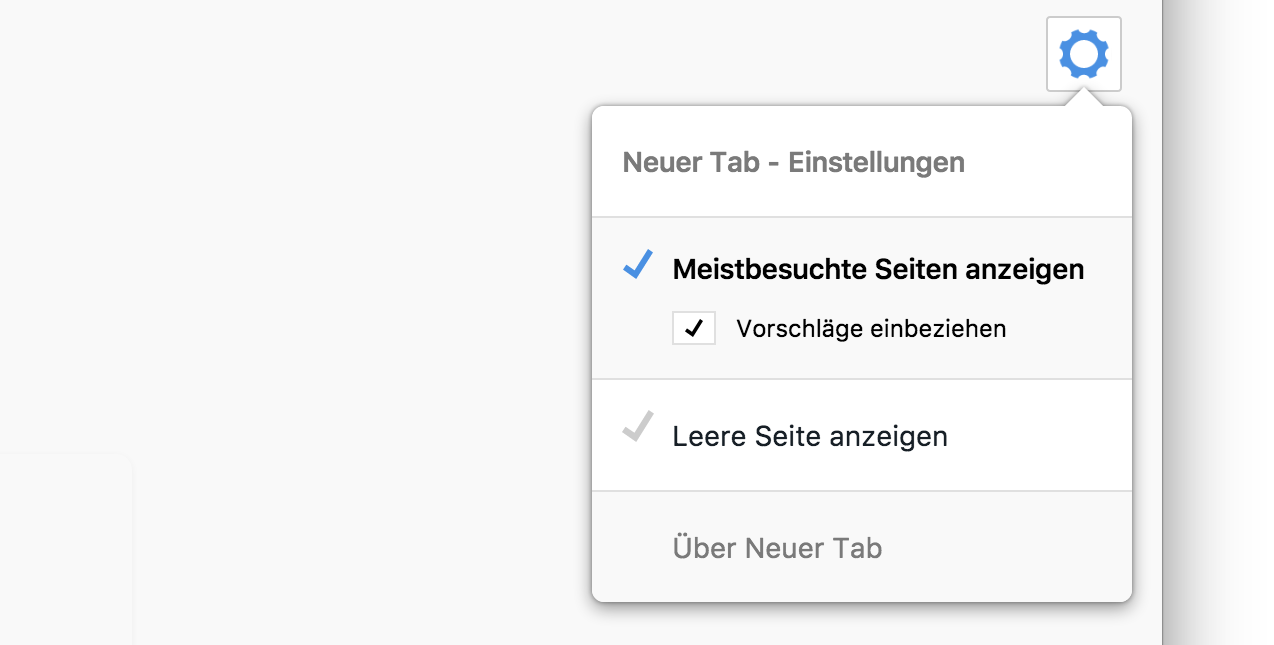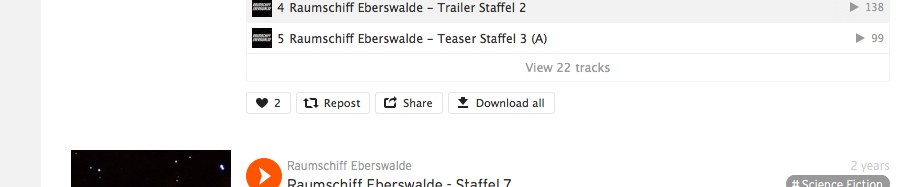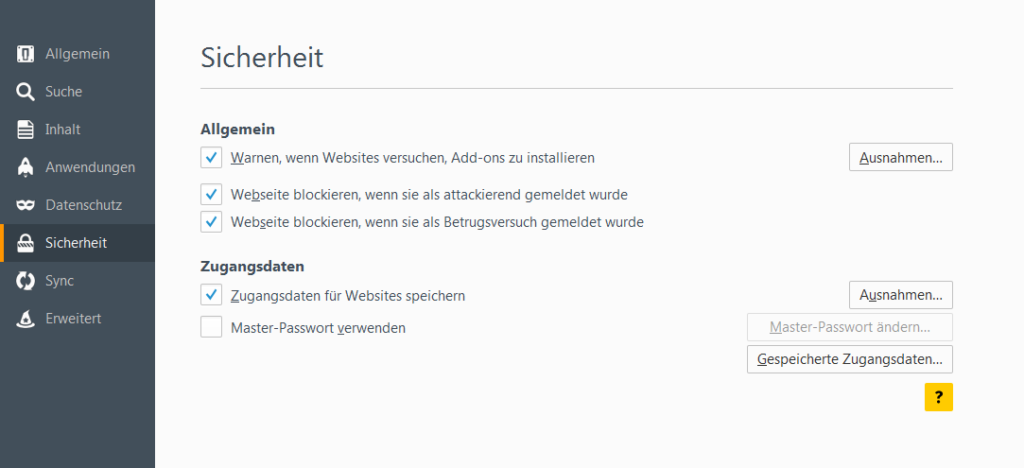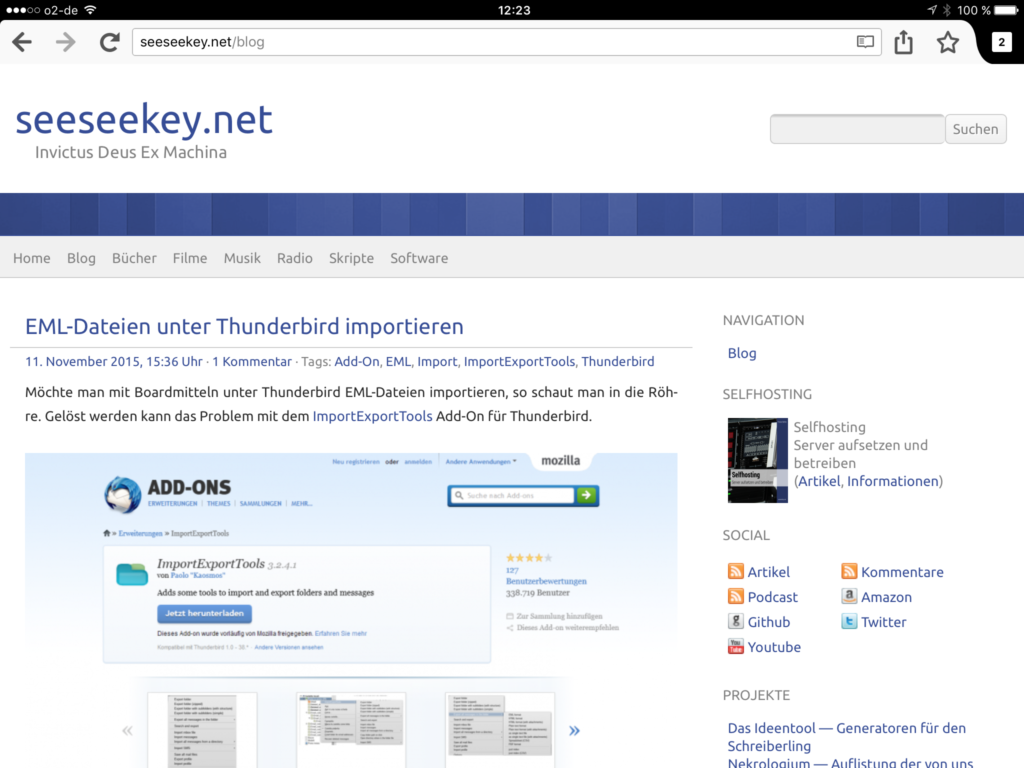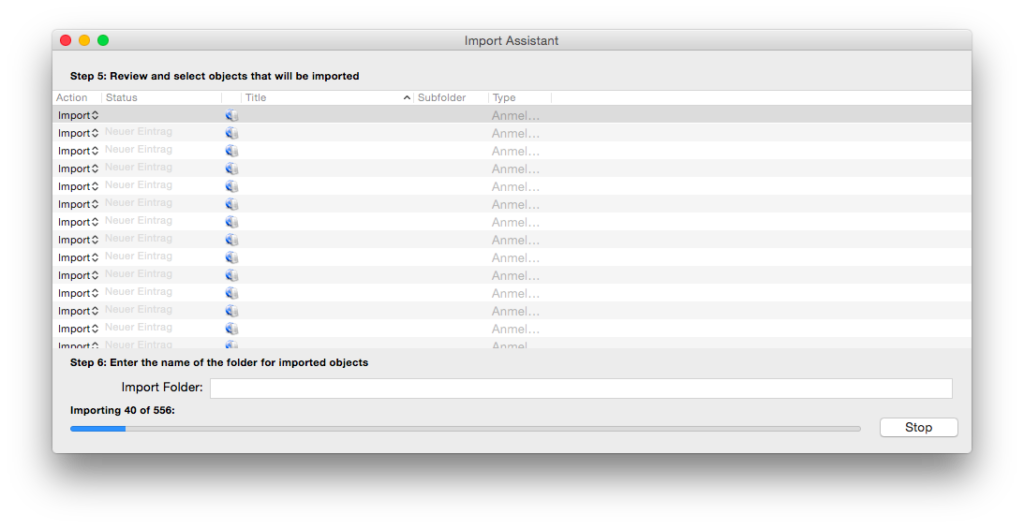Möchte man seine im Firefox gespeicherten Passwörter in den Passwortmanager 1Password importieren, so müssen die Passwörter des Firefox im ersten Schritt exportiert werden. Dazu kann das Add-On Password Exporter genutzt werden.
Nachdem das Add-On installiert wurde, können die Passwörter im Einstellungsdialog des Add-Ons in das CSV-Format exportiert werden. Die exportiere CSV ist dabei leider nicht kompatibel zu 1Password 4 und 5. Aus unerfindlichen Gründen wurden die Importfunktionen in diesen Versionen stark beschnitten. Stattdessen muss man hier zur Version 3 von 1Password greifen.
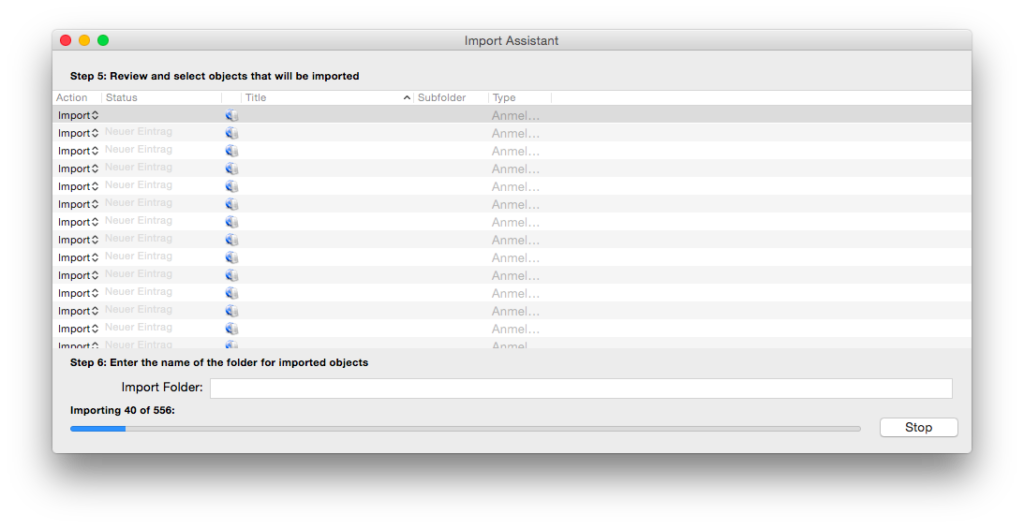
Der CSV-Importer von 1Password 3
Der CSV-Import der 3er Version ist wesentlich mächtiger – in diesen kann die erzeugte CSV-Datei geladen werden und die Felder können über einen Dialog zugewiesen werden und anschließend in den Passwortmanager überführt werden. Danach kann der Passwortspeicher in eine 1-Password-Austauschdatei exportiert werden, welche wiederum problemlos die aktuelle 1Passwort-Version importiert werden kann.